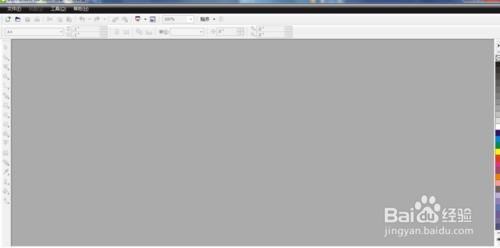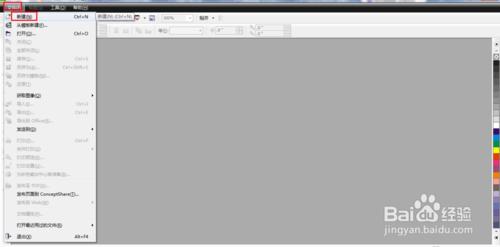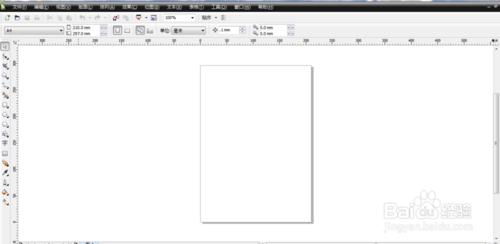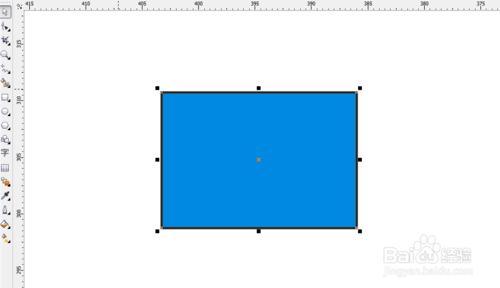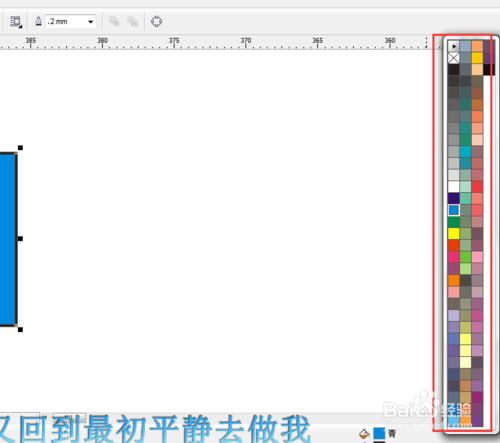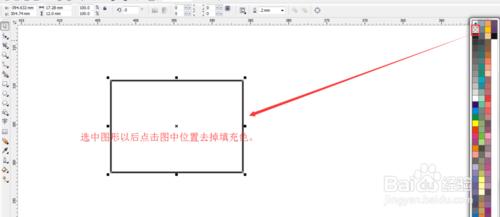CorelDRAW中很多時候都用不到填充顏色和線條顏色,怎麼想在自己不需要的時候去掉填充色或者線條顏色呢,簡單操作。
工具/原料
CorelDRAW
方法/步驟
雙擊圖示開啟軟體,或者右擊圖示-開啟軟體。
檔案-新建檔案。
隨意的畫圖形。如圖
找到右側的顏色面板。如圖,
畫一個圖形需要填充色的時候就選中圖形的同時單擊右側的顏色,如這個填充藍色的圖形,在填充顏色以後又不想要填充色就可以選中圖形的同時單擊這裡,如圖
同樣線條顏色為黑色,想將線條顏色換掉就選中圖形的同時右擊右側的顏色面板為線條改變顏色,若不想要線條顏色就要在選中圖形的同時右擊如圖的位置,
注意事項
無論是去掉線條色還是填充色都必須先選中圖形再進行操作